怎么提高电脑运行速度?学好这10个方法
随着时间的推移,电脑可能会变得越来越慢、越来越卡,影响您的工作和娱乐体验。懂得电脑的朋友会选择提高电脑的运行速度来解决这个问题,但是电脑小白要怎么做,才能怎么提高电脑运行速度?以下是一些实用的方法,可以帮助您提高电脑的运行速度,一起来试试看吧!

方法1:及时清理电脑磁盘空间
电脑怎么变快变流畅?我们可以删除不需要的文件和程序,清理硬盘空间,这可以提升电脑的整体性能,让它更流畅地运行。
打开【此电脑】,找到要清理的磁盘(如C驱动器)。右键单击C盘,选择【属性】,然后单击【磁盘清理】,选择要删除的文件,并单击【确定】。
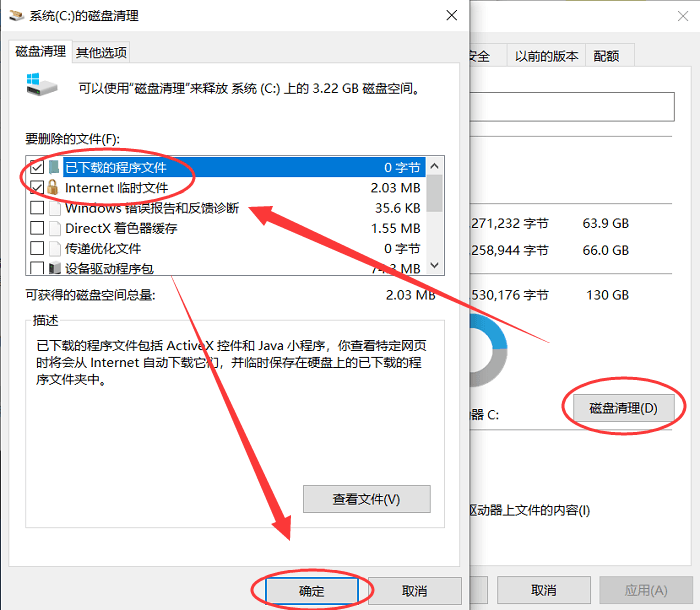
方法2:卸载不常用的程序
我们可以在开始菜单中卸载不经常使用的程序,减少系统负担,释放资源。单击【开始菜单】,找到并点击要删除的程序,点击【卸载】。
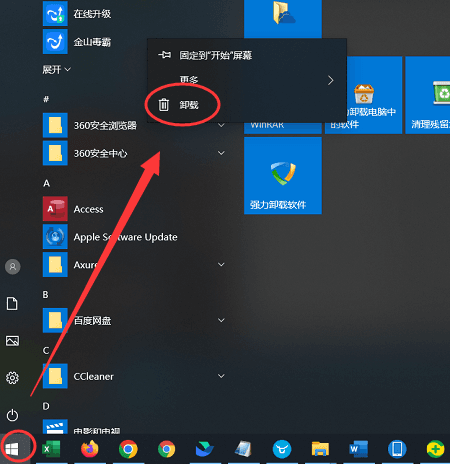
方法3:清理C盘等临时文件
如何深度清理电脑垃圾软件?定期清理临时文件可以减少硬盘占用,优化系统性能。
第1步:【Win+i】打开电脑的设置窗口,点击【系统】选项。切换至【存储】界面,然后鼠标单击【临时文件】。
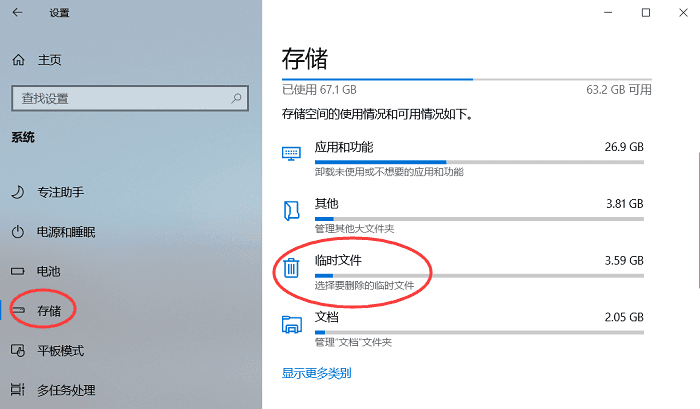
第2步:勾选需要删除的文件,然后点击【删除文件】。稍等一会,系统就会清理刚刚选好的临时文件。
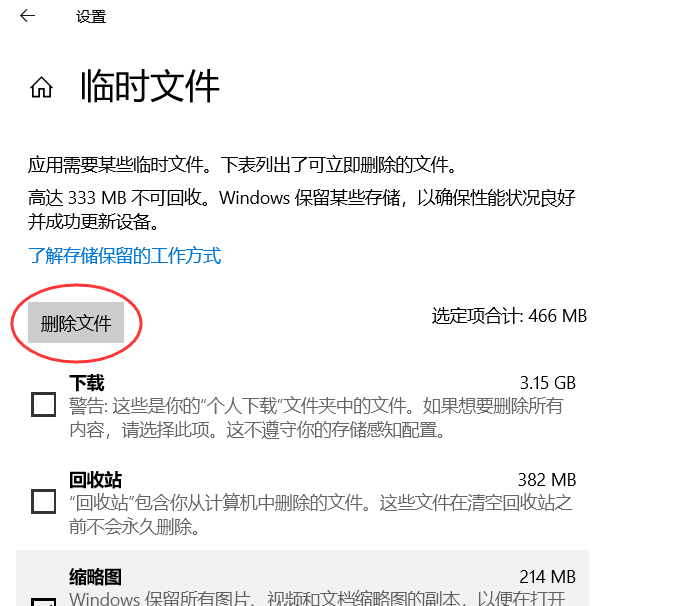
方法4:关闭资源系统自动更新项目
关闭系统自动更新,可以提高电脑运行速度,并减少系统资源的消耗。
第1步:【Win+R】打开运行窗口,输入【services.msc】,打开【服务】窗口。找到并双击【Windows update】。
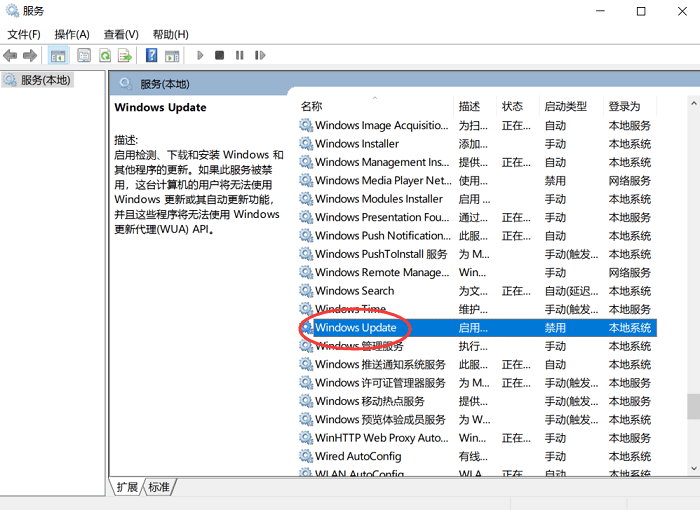
第2步:在【启动类型】这里,选择【禁用】,点击【确定】即可。
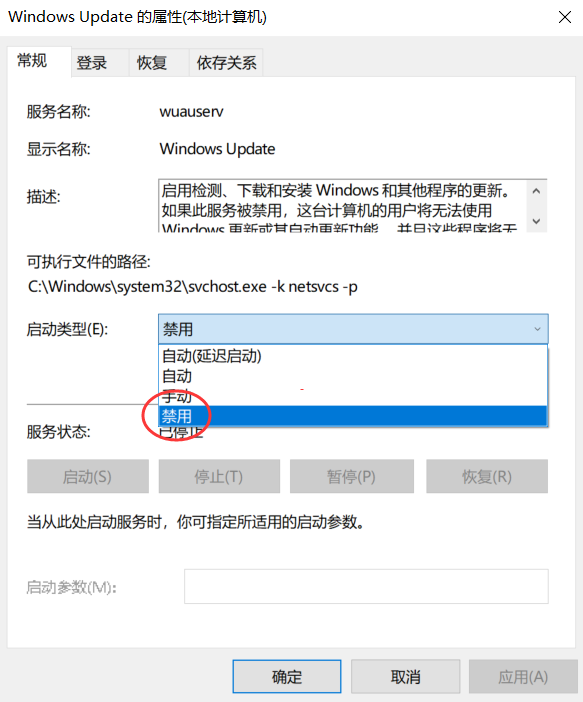
方法5:更新操作系统和驱动程序
及时更新操作系统和硬件驱动程序,可以修复漏洞,提升稳定性和性能。
方法6:安装使用可靠的清理软件
定期使用某卫士或管家等软件清理系统垃圾文件,可以提高电脑的整体安全性和速度。
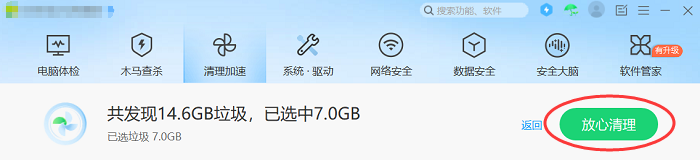
方法7:及时清理浏览器缓存
电脑提高运行速度方法还有哪些?我们可以定期清理浏览器缓存可以加速浏览器的加载速度,提升上网体验。
比如你使用的是Google Chrome,就点击界面右上角的【三个竖点】,选择【更多工具】,点击【清除浏览数据】,选择要清理的时间范围。
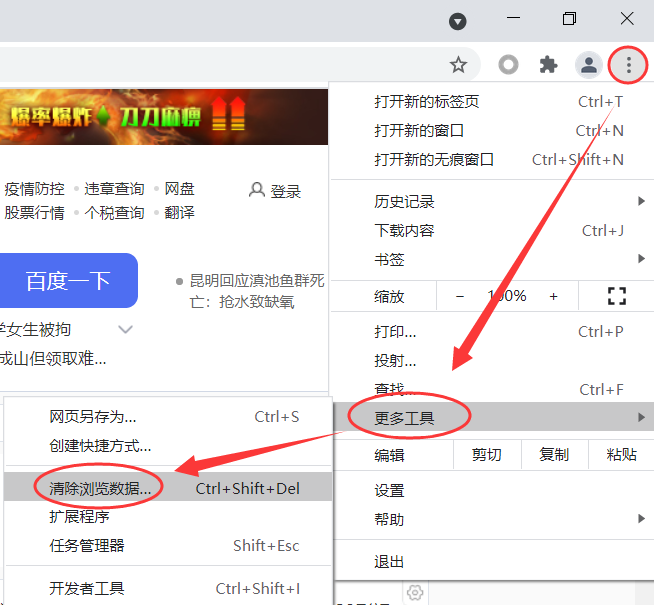
如果你使用的是Firefox浏览器,就点击界面右上角的【三横线】,点击【选项】>【隐私和安全】>【清除历史记录】。
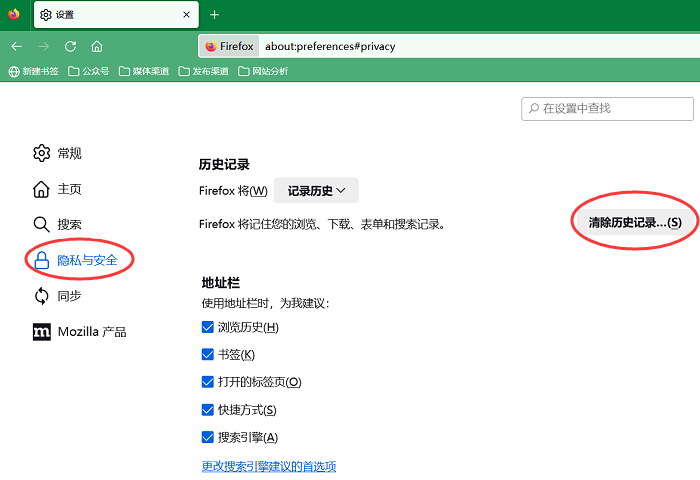
方法8:增加额外电脑内存空间
如果您的电脑内存不足,可以考虑增加内存条。更多的内存可以提升电脑运行大型程序时的效率。
方法9:下载使用轻量级软件
轻量级软件通常占用较少的系统资源,可以提高电脑的运行速度。
方法10:关闭无用启动项
关闭无用启动项可以提高电脑开机速度。通过【Ctrl+Shift+Esc】打开任务管理器,把一些用不到的软件禁用。除了在任务管理器里面禁用,你也可以选择在某卫士中禁用无用的启动项目。
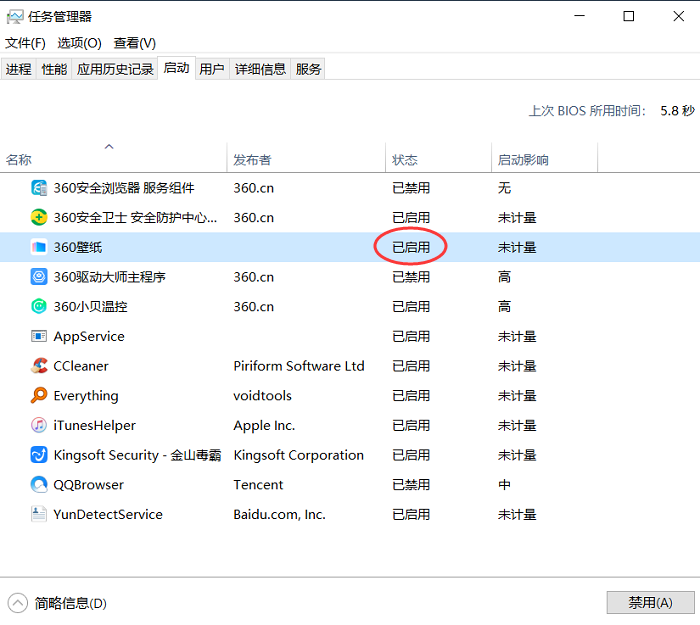
通过执行上述方法,您可以显著提高电脑运行速度。这些建议不仅适用于个人电脑,也适用于笔记本电脑和台式机。选择适合您情况的方法,您将能够享受到更加流畅和高效的电脑使用体验。
